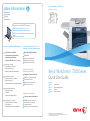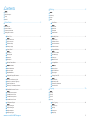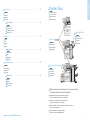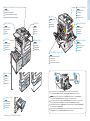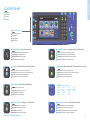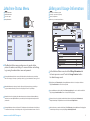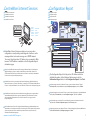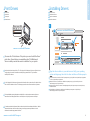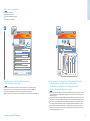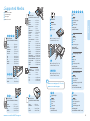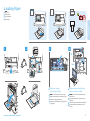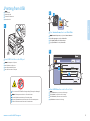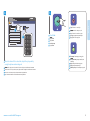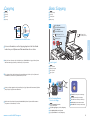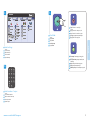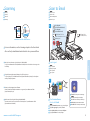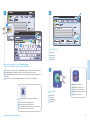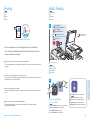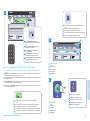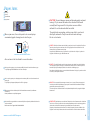Xerox 7525/7530/7535/7545/7556 Användarguide
- Kategori
- Kopiatorer
- Typ
- Användarguide

www.xerox.com/office/WC75xxsupport
www.xerox.com/msds (U.S./Canada)
www.xerox.com/environment_europe
www.xerox.com/office/businessresourcecenter
www.xerox.com/security
www.xerox.com/office/WC75xxsupport
Xerox
®
WorkCentre
®
7500 Series
Quick Use Guide
Xerox
®
WorkCentre
®
7500 Series
Multifunction Printer
604E55261 Rev A © 2011 Xerox Corporation. All rights reserved.
Xerox® and the sphere of connectivity design are trademarks of Xerox Corporation
in the United States and/or other countries.
English
Norsk
Dansk
Suomi
Svenska
Hurtigreferanse
Hurtig betjeningsvejledning
Pikaopas
Snabbreferensguide
EN
NO
DA
FI
SV
NO
DA
FI
SV
More Information
EN
Mer informasjon
Flere oplysninger
Lisätietoja
Mer information
• Print drivers and utilities
• User manuals and instructions
• Online Support Assistant
• Safety specifications (in User Guide)
EN
• Printerdrivere og værktøjer
• Betjeningsvejledninger og instruktioner
• Hjælp til online support
• Sikkerhedsspecifikationer (i betjeningsvejledningen)
DA
NO
• Skriverdrivere og verktøy
• Brukerhåndbøker og instruksjoner
• Kundesupport på Internett
• Sikkerhetsspesifikasjoner (i Brukerhåndbok)
FI
• Tulostinajurit ja apuohjelmat
• Käyttöoppaat ja ohjeet
• Online-tuki
• Turvallisuustiedot (Käyttöoppaassa)
SV
• Skrivardrivarrutiner och verktyg
• Användarhandböcker och instruktioner
• Övriga supportsidor
• Säkerhetsspecifikationer (i Användarhandbok)
www.xer ox.com/msds (U.S./Canada)
www.xer ox.com/environment_europe
HMS-datablad
Dataark for materialesikkerhed
Materiaalien turvallisuustietoja
Faktablad om materialsäkerhet
EN
NO
DA
FI
SV
Material Safety Data Sheets
www.xer ox.com/security
Nyheter og informasjon om sikkerhet
Sikkerhedsnyheder og oplysninger
Turvallisuustiedotteet
Säkerhetsnyheter och säkerhetsinformation
EN
NO
DA
FI
SV
Security news and information
www.xer ox.com/office/
businessresourcecenter
Maler, tips og opplæringsprogrammer
Skabeloner, tips og øvelser
Malleja, vihjeitä ja opetusohjelmia
Mallar, tips och självstudier
EN
NO
DA
FI
SV
Templates, tips, and tutorials

2
www.xerox.com/office/WC75xxsupport
EN
NO
DA
FI
SV
Contents
Innhold
Indholdsfortegnelse
Sisällys
Innehåll
Printer Basics ................................................................................................................3
Skriverfunksjoner
Printerens funktioner
Tulostimen perustoiminnot
Grundläggande om skrivare
EN
NO
DA
FI
SV
Printing............................................................................................................................8
Utskrift
Udskrivning
Tulostus
Utskrift
EN
NO
DA
FI
SV
Copying........................................................................................................................14
Kopiering
Kopiering
Kopiointi
Kopiering
EN
NO
DA
FI
SV
Bli kjent med skriveren
Oversigt over printer
Tulostimen esittely
Skrivargenomgång
EN
NO
DA
FI
SV
Printer Tour........................................................................................................................................................3
Kontrollpanel
Betjeningspanel
Ohjaustaulu
Kontrollpanel
EN
NO
DA
FI
SV
Control Panel ................................................................................................................................................... 5
Materialer som støttes
Understøttet papir
Tuettu paperi
Material som stöds
EN
NO
DA
FI
SV
Supported Media.........................................................................................................................................10
Installere drivere
Installation af drivere
Ajureiden asentaminen
Installera drivrutiner
EN
NO
DA
FI
SV
Installing Drivers.............................................................................................................................................8
Skriverdrivere
Printerdrivere
Tulostinajurit
Skrivardrivrutiner
EN
NO
DA
FI
SV
Print Drivers.......................................................................................................................................................8
Vanlig kopiering
Kopiering
Peruskopiointi
Baskopiering
EN
NO
DA
FI
SV
Basic Copying................................................................................................................................................14
Legge i papir
Ilægning af papir
Paperin asettaminen
Fylla på papper
EN
NO
DA
FI
SV
Loading Media..............................................................................................................................................11
Skrive ut fra USB
Udskrivning fra USB
Tulostaminen USB-laitteesta
Skriva ut från USB
EN
NO
DA
FI
SV
Printing from USB........................................................................................................................................12
Menyen Maskinstatus
Menuen Maskinstatus
Koneen tila -näytöt
Menyn Maskinstatus
EN
NO
DA
FI
SV
Machine Status Menu...................................................................................................................................6
Informasjon om fakturering og bruk
Konterings- og anvendelsesoplysninger
Laskutus- ja käyttötiedot
Fakturerings- och användningsinformation
EN
NO
DA
FI
SV
Billing and Usage Information..................................................................................................................6
CentreWare Internett-tjenester
CentreWare Internet Services
CentreWare Internet-palvelut
CentreWare Internet Services
EN
NO
DA
FI
SV
CentreWare Internet Services....................................................................................................................7
Konfigurasjonsrapport
Konfigurationsrapport
Konfigurointiraportti
Konfigureringsrapport
EN
NO
DA
FI
SV
Configuration Report.....................................................................................................................................7

3
www.xerox.com/office/WC75xxsupport
Printer Basics
Vanlig faksing
Fax
Perusfaksaus
Basfaxning
EN
NO
DA
FI
SV
Basic Faxing ...................................................................................................................................................18
Papirstopp
Papirstop
Paperitukkeumat
Papperskvadd
EN
NO
DA
FI
SV
Paper Jams.....................................................................................................................................................20
Faxing...........................................................................................................................18
Faksing
Fax
Faksaus
Faxning
EN
NO
DA
FI
SV
Troubleshooting .......................................................................................................20
Feilsøking
Problemløsning
Vianetsintä
Felsökning
EN
NO
DA
FI
SV
Skann til e-post
Scan til e-mail
Skannaus sähköpostiin
Avläs till e-post
EN
NO
DA
FI
SV
Scan to Email.................................................................................................................................................16
Scanning......................................................................................................................16
Skanning
Scanning
Skannaus
Avläsning
EN
NO
DA
FI
SV
EN
NO
DA
FI
SV
Printer Tour
Bli kjent med skriveren
Oversigt over printer
Tulostimen esittely
Skrivargenomgång
Finishers
Etterbehandlere
Efterbehandlere
Viimeistelylaitteet
Efterbehandlare
EN
NO
DA
FI
SV
High-Capacity Feeder
Stormagasin
Stort magasin
Iso paperialusta
Stormagasin
EN
NO
DA
FI
SV
Booklet Maker
Heftemodul
Hæfte-/falseenhed
Vihkolaite
Häftesenhet
EN
NO
DA
FI
SV
Optional accessories may be part of your printer setup.
See the User Guide for more information.
EN
NO
Skriveren din kan være utstyrt med valgfritt tilleggsutstyr.
Slå opp i Brukerhåndbok hvis du vil ha mer informasjon.
DA
Der kan allerede være installeret tilbehør på din printer.
Se Betjeningsvejledning for flere oplysninger.
FI
Valinnaiset lisälaitteet saattavat sisältyä tulostimesi alkukokoonpanoon.
Lisätietoja on Käyttöoppaassa.
SV
Skrivarkonfigurationen kan inkludera tillbehör.
Mer information finns i Användarhandbok.

4
www.xerox.com/office/WC75xxsupport
Printer Basics
2
5
6
1
2
3
4
K
Y
C
M
1
3
2
4
2
1
Når du skal starte skriveren på nytt, bruker du strømbryteren oppå skriveren. Slå av strømbryteren,
og slå deretter av hovedstrømbryteren bak frontdekslet for å slå maskinen helt av.
For at genstarte printeren skal du trykke på tænd-/slukkontakten oven på printeren. For helt at slukke
for printeren skal du slukke på kontakten, derefter slukke på hovedkontakten bag frontlågen.
Tulostin käynnistetään uudelleen virtakytkimestä. Virta katkaistaan kokonaan käyttämällä virtakytkintä
ja etulevyn takana olevaa pääkytkintä.
Starta om skrivaren med strömbrytaren på skrivarens ovansida. Stäng av skrivaren helt genom att slå av
strömbrytaren och sedan slå av huvudströmbrytaren bakom frontluckan.
EN
NO
DA
FI
SV
To restart printer, use power switch on top of printer. For full shut down
turn off power switch, then turn off main power switch behind front cover.
Mottakere
Udfaldsbakker
Luovutusalustat
Utmatningsfack
EN
NO
DA
FI
SV
Output Trays
Avfallsbeholder
Beholder til brugt toner
Hukkavärikasetti
Spillkassett
EN
NO
DA
FI
SV
Waste Cartridge
Andre mottrykksoverføringsrull
Overføringsrulle
Toinen siirtotela
Sekundär bias överföringsrulle
EN
NO
DA
FI
SV
Second Bias Transfer Roll
Tosidigmater
Automatisk duplex fremfører
Originaalien automaattinen syöttölaite
Automatisk dubbelsidig dokumentmatare
EN
NO
DA
FI
SV
Duplex Automatic Document Feeder
Magasin 1–6
Magasin 1-6
Alustat 1–6
Magasin 1–6
EN
NO
DA
FI
SV
Trays 1–6
USB Port
USB-port
USB-port
USB-portti
USB-port
EN
NO
DA
FI
SV
Work Surface
Arbeidsområde
Arbejdsoverflade
Työtaso
Arbetsyta
EN
NO
DA
FI
SV
Left Tray
Venstre mottaker
Venstre magasin
Vasen alusta
Vänster magasin
EN
NO
DA
FI
SV
Envelope Tray
Konvoluttmagasin
Konvolutmagasin
Kirjekuorialusta
Kuvertmagasin
EN
NO
DA
FI
SV
Fikseringsmodul
Fuser
Kiinnityslaite
Fixeringsenhet
EN
NO
DA
FI
SV
Fuser
Fargepulverkassetter
Tonerpatroner
Värikasetit
Färgpulverkassetter
EN
NO
DA
FI
SV
Toner Cartridges
Trommelkassetter
Valsemoduler
Rumpukasetit
Trumkassetter
EN
NO
DA
FI
SV
Drum Cartridges

5
www.xerox.com/office/WC75xxsupport
Printer Basics
1
2
3
4
8
7
5
6
English (default language)
Català
Čeština
Dansk
Deutsch
Español
Français
Italiano
Magyar
Nederlands
Norsk
Polski
Português
Română
Suomi
Svenska
Türkçe
Ελληνικά
Русский
–
1
0
C
7
PQRS
4
GHI
2
ABC
3
DEF
5
JKL
6
MNO
8
TUV
9
WXYZ
#
5 76 8
1
2
3
4
EN
NO
DA
FI
SV
Control Panel
Kontrollpanel
Betjeningspanel
Ohjaustaulu
Kontrollpanel
EN
NO
DA
FI
SV
Startvindu for tjenester: hovedvinduet for tjenester
Alle opgavetyper: hovedskærmbilledet
Kaikki palvelut: kaikkien palvelujen näyttö
Tjänster Hem: Skärm för huvudtjänster
Services Home: main services screen
EN
NO
DA
FI
SV
Tjenester: startvindu for tjenester eller sist brukte vindu
Opgavetyper: Alle opgavetyper eller sidst anvendte skærmbillede
Palvelut: kaikki palvelut tai viimeksi käytetty palvelu
Tjänster: Tjänster Hem eller senast använda skärm
Services: Services Home or last used screen
EN
NO
DA
FI
SV
Jobbstatus: aktive og fullførte jobber
Opgavestatus: Aktive og udførte opgaver
Töiden tila: aktiiviset ja valmiit työt
Jobbstatus: Aktiva och slutförda jobb
Job Status: active and completed jobs
EN
NO
DA
FI
SV
Maskinstatus: innstillinger og informasjon
Maskinstatus: Indstillinger og oplysninger
Koneen tila: asetukset ja tiedot
Maskinstatus: Inställningar och information
Machine Status: settings and information
EN
NO
DA
FI
SV
Logg på / av: tilgang til passordbeskyttede funksjoner
Login/Log-ud: Adgang til kodeordsbeskyttede funktioner
Kirjautuminen: pääsy salasanalla suojattuihin toimintoihin
Logga in/ut: Åtkomst till lösenordsskyddade tjänster
Log In/Out: access to password protected features
EN
NO
DA
FI
SV
Strømsparing: gå inn eller ut av strømsparingsmodus
Energisparer: Indtast eller afslut lavenergitilstand
Virransäästö: virransäästötilaan siirtyminen ja siitä poistuminen
Energisparläge: Aktivera eller inaktivera lågeffektläge
Energy Saver: enter or exit low power mode
EN
NO
DA
FI
SV
Navigere gjennom menyene
Menunavigation
Valikkonäppäimet
Menynavigering
Menu navigation
EN
NO
DA
FI
SV
Hjelp: informasjon om gjeldende valg eller tjeneste
Hjælp: information om det aktuelle valg eller den aktuelle funktion
Opastus: lisätietoa valinnasta tai palvelusta
Hjälp: Information om aktuellt val eller tjänst
Help: information about the current selection or service

6
www.xerox.com/office/WC75xxsupport
Printer Basics
EN
NO
DA
FI
SV
Machine Status Menu
Menyen Maskinstatus
Menuen Maskinstatus
Koneen tila -näytöt
Menyn Maskinstatus
NO
På menyen Maskinstatus kan du vise statusen til forbruksartiklene, skriverinformasjon og innstillinger.
Hvis du vil ha tilgang til alle menyer og innstillinger, må du logge på med administrators navn og passord.
DA
Menuen Maskinstatus giver adgang til status for forbrugsstoffer, printeroplysninger og indstillinger.
Log på med administratornavn og kodeord for at få adgang til alle menuer og indstillinger.
FI
Painamalla Koneen tila -näppäintä pääset tarkastelemaan tietoja tulostimesta, kulutustarvikkeista ja
asetuksista. Jotta saat näkyviin kaikki tiedot ja asetukset, kirjaudu sisään järjestelmänvalvojan nimellä
ja salasanalla.
SV
Via menyn Maskinstatus kommer du till status för förbrukningsvaror, skrivarinformation och inställningar.
För att komma åt alla menyer och inställningar måste du logga in med administratörsnamn och lösenord.
EN
The Machine Status menu provides access to supplies status,
printer information, and settings. To access all menus and settings,
log in using the administrator name and password.
EN
NO
DA
FI
SV
Billing and Usage Information
Informasjon om fakturering og bruk
Konterings- og anvendelsesoplysninger
Laskutus- ja käyttötiedot
Fakturerings- och användningsinformation
NO
Trykk på kategorien Faktureringsinfo. på menyen Maskinstatus hvis du vil se de vanligste telleverkene.
Trykk på Brukertelleverk hvis du vil se en detaljert bruk.
DA
I menuen Maskinstatus skal du trykke på fanen Konteringsoplysninger for at se det aktuelle antal billeder.
Tryk på knappen Anvendelsestællere for at se detaljerede tælleroplysninger.
FI
Painettuasi Koneen tila -näppäintä saat kuvalaskurien lukemat esiin koskettamalla Laskutustietoja.
Yksityiskohtaisia käyttöön liittyviä lukemia saat esiin koskettamalla Käyttölaskurit.
SV
Allmän information om antalet utskrifter finns på fliken Fakturering på menyn Maskinstatus. Detaljuppgifter
om användningen får du genom att trycka på knappen Användningsräkneverk.
EN
In the Machine Status menu, touch the Billing Information tab
for basic impression counts. Touch the Usage Counters button
for detailed usage counts.

7
www.xerox.com/office/WC75xxsupport
Printer Basics
http://xxx.xxx.xxx.xxx
1
2
3
4
EN
NO
DA
FI
SV
CentreWare Internet Services
CentreWare Internett-tjenester
CentreWare Internet Services
CentreWare Internet-palvelut
CentreWare Internet Services
NO
Ved hjelp av CentreWare Internett-tjenester får du tilgang til skriverens funksjoner for konfigurasjon,
sikkerhetsinnstillinger og diagnose samtidig som kan administrere adressebøker og skanne via et
TCP/IP-nettverk. Koble til skriveren ved å skrive inn skriverens IP-adresse i nettleseren på datamaskinen.
IP-adressen finner du på siden Konfigurasjonsrapport.
DA
CentreWare Internet Services giver adgang til printerstatus, konfiguration, sikkerhedsindstillinger og
funktioner til diagnostics og til at styre adressebøger og scanning via et TCP/IP-netværk. Indtast printerens
IP-adresse i computerens webbrowser for at oprette forbindelse. IP-adressen vises i konfigurationsrapporten.
FI
CentreWare Internet-palveluiden avulla voit tarkastella tulostimen kokoonpanoa, suojausasetuksia ja
diagnostiikkatoimintoja sekä hallita osoitteistoja ja skannausta TCP/IP-verkon kautta. Tulostimeen
muodostetaan yhteys kirjoittamalla sen IP-osoite web-selaimeen. IP-osoite löytyy tulostimen
konfigurointiraportista.
SV
Med CentreWare Internet Services får du tillgång till skrivarkonfiguration, säkerhetsinställningar samt
diagnosfunktioner och kan hantera adressböcker och avläsning via ett TCP/IP-nätverk. Starta programmet
genom att ange skrivarens IP-adress i webbläsaren på datorn. Du kan ta reda på IP-adressen på
informationssidan Konfigureringsrapport.
EN
CentreWare Internet Services enables you to access printer
configuration, security settings and diagnostic functions, and to
manage address books and scanning over a TCP/IP network.
To connect, type the printer's IP address in your computer's Web
browser. The IP address is available on the Configuration Report
information page.
English
Dansk
Deutsch
Español
Français
Italiano
Nederlands
Norsk
Português
Suomi
Svenska
EN
NO
DA
FI
SV
Configuration Report
Konfigurasjonsrapport
Konfigurationsrapport
Konfigurointiraportti
Konfigureringsrapport
NO
Konfigurasjonsrapporten inneholder skriverens IP-adresse og annen detaljert informasjon. Trykk på
Informasjonssider på menyen Maskinstatus, trykk på Konfigurasjonsrapport og deretter påSkriv ut.
DA
Konfigurationsrapporten viser printerens IP-adresse og andre detaljerede oplysninger. I menuen Maskinstatus
skal du trykke på Informationsark og dernæst Konfigurationsrapport. Tryk derefter på Udskriv.
FI
Konfigurointiraportissa on tulostimen IP-osoitteen lisäksi paljon muuta tietoa. Painettuasi Koneen tila
-näppäintä valitse Tietosivut, Konfigurointiraportti ja sitten Tulosta-näppäintä.
EN
The Configuration Report lists the printer’s IP address and other
detailed information. In the Machine Status menu, touch the
Information Pages button, touch Configuration Report, then Print.
SV
I konfigureringsrapporten anges skrivarens IP-adress och andra detaljuppgifter. Öppna menyn Maskinstatus,
välj fliken Informationssidor, välj Konfigureringsrapport och Skriv ut.

8
www.xerox.com/office/WC75xxsupport
Printer Basics
http://www.xerox.com
www.xerox.com/office/WC75xxdrivers
1
1.2
1.3
www.xerox.com/office/WC75xxdrivers
1.1
EN
NO
DA
FI
SV
Print Drivers
Skriverdrivere
Printerdrivere
Tulostinajurit
Skrivardrivrutiner
EN
NO
DA
FI
SV
Installing Drivers
Installere drivere
Installation af drivere
Ajureiden asentaminen
Installera drivrutiner
NO
Du må installere skriverdriveren fra Xerox
®
for å få tilgang til alle funksjonene på skriveren. Gjeldende drivere
er tilgjengelige på nettverket. Det webbaserte installasjonsprogrammet fra Xerox
®
gir den enkleste
installasjonen for skriveren.
DA
For at få adgang til alle funktionerne på printeren skal du installere Xerox
®
-printerdriveren. De aktuelle drivere
findes online. Det webbaserede Xerox
®
-installationsprogram sikrer den nemmeste installation af printeren.
FI
Tulostimen kaikkien toimintojen käyttäminen edellyttää Xerox
®
-tulostinajurin asentamista. Ajurit ovat
saatavilla verkosta. Verkkopohjainen Xerox
®
-asennusohjelma on helpoin tapa asentaa tulostinajuri.
SV
För att kunna använda alla skrivarens funktioner måste du installera skrivardrivrutinen från Xerox
®
. Aktuella
drivrutiner kan hämtas online. Det enklaste sättet att installera programvaran på skrivaren är via det
webbaserade installationsprogrammet från Xerox
®
.
EN
To access all of the features of the printer you must install the Xerox
®
print driver. Current drivers are available online. The Web-based
Xerox
®
installer provides the easiest installation for your printer.
Skriv inn driveradressen i nettleseren. Bekreft operativsystem og språk, og klikk deretter på installasjonsprogrammet
for driver og følg meldingene på skjermen.
Indtast drivernes adresse i webbrowseren. Bekræft dit operativsystem og sprog, klik derefter på driverens
installationsprogram og følg meddelelserne.
Kirjoita ajureiden osoite web-selaimeen. Tarkista käyttöjärjestelmä ja kieli, napsauta ajurin asennusohjelmaa ja
noudata kehotteita.
Skriv webbadressen till drivrutinen i webbläsaren. Bekräfta ditt operativsystem och språk, klicka på
installationsprogrammet och följ anvisningarna.
EN
NO
DA
FI
SV
Type the drivers address in your web browser. Verify your operating
system and language, then click the driver installer and follow prompts.

9
www.xerox.com/office/WC75xxsupport
Printer Basics
xxx.xxx.xxx.xxx
2
2.1
2.1
2.2
Hvis skriveren din står på listen over skrivere som er funnet, klikker du på den og fortsetter oppsettet
Hvis din printer vises på listen med fundne printere, skal du klikke på den og fortsætte installationen
Jos tulostin näkyy löydettyjen tulostimien luettelossa, napsauta sitä ja jatka asennusta
Klicka på skrivaren om den finns med i listan över identifierade skrivare och fortsätt sedan med installationen
EN
NO
DA
FI
SV
If your printer is in the list of discovered printers,
click on it then continue setup
Hvis skriveren ikke blir funnet, klikker du på ikonet for nettverksskriver, angir skriverens IP-adresse og fortsetter
oppsettet. IP-adressen finner du på konfigurasjonsrapporten. Se side 7 hvis du vil vite hvordan du skriver ut en
konfigurasjonsrapport.
Hvis printeren ikke findes, skal du klikke på netværksprinterikonet, indtaste printerens IP-adresse og fortsætte
installationen. IP-adressen vises i konfigurationsrapporten. Se side 7 for at udskrive en konfigurationsrapport.
Jos tulostinta ei löydy, napsauta verkkotulostimen kuvaketta, anna tulostimen IP-osoite ja jatka asennusta.
IP-osoite löytyy tulostimen konfigurointiraportista. Tietoa konfigurointiraportin tulostamisesta on sivulla 7.
Om skrivaren inte har identifierats klickar du på ikonen för nätverksskrivaren, anger skrivarens IP-adress och
fortsätter installationen. IP-adressen finns angiven i konfigureringsrapporten. Information om hur du skriver
ut konfigureringsrapporten finns på sidan 7.
EN
NO
DA
FI
SV
If your printer is not discovered, click the network printer icon,
enter your printer’s IP address, then continue setup.
The IP address is available on the Configuration Report.
To print a Configuration Report, see page 7.
Slik kobler du til skriveren...
Sådan sluttes der til printeren...
Yhteyden muodostaminen tulostimeen...
Så här ansluter du till skrivaren...
EN
NO
DA
FI
SV
To connect to your printer...

10
www.xerox.com/office/WC75xxsupport
Printing
60–256 g/m
2
(16 lb. Bond–140 lb. Index)
Letter............................8.5 x 11 in.
Legal.............................8.5 x 14 in.
Tabloid...........................11 x 17 in.
Statement...................5.5 x 8.5 in.
Executive.....................7.25 x 10.5 in.
8.5 x 13........................8.5 x 13 in.
A4..................................210 x 297 mm
A3..................................297 x 420 mm
A5..................................148 x 210 mm
B5 JIS ...........................182 x 257 mm
B4 JIS ...........................257 x 364 mm
Oversized Tabloid .......12 x 18 in.
SRA3.............................320 x 450 mm
Letter............................8.5 x 11 in.
Executive.....................7.25 x 10.5 in.
A4..................................210 x 297 mm
B5 JIS ...........................182 x 257 mm
60–256 g/m
2
(16 lb. Bond–140 lb. Index)
Letter....................... 8.5 x 11 in.
Executive................ 7.25 x 10.5 in.
A4............................. 210 x 297 mm
B5 JIS...................... 182 x 257 mm
55–256 g/m
2
(16 lb. Bond–140 lb. Index)
5
3 4
6
55–300 g/m
2
(16 lb. Bond–110 lb. Cover)
Letter............................8.5 x 11 in.
Legal.............................8.5 x 14 in.
Tabloid...........................11 x 17 in.
Postcard 4 x 6.............4 x 6 in.
5 x 7 ..............................5 x 7 in.
Statement...................5.5 x 8.5 in.
Executive.....................7.25 x 10.5 in.
8 x 10............................8 x 10 in.
8.5 x 13........................8.5 x 13 in.
9 x 11............................9 x 11 in.
Oversized Tabloid .......12 x 18 in.
12 x 19...........................
12 x 19 in.
A4..................................210 x 297 mm
A3..................................297 x 420 mm
A5..................................148 x 210 mm
A6..................................105 x 148 mm
B6 JIS ...........................128 x 182 mm
B5 JIS ...........................182 x 257 mm
A4
Oversized................223 x 297 mm
Postcard 100 x 148...100 x 148 mm
Postcard 148 x 200...148 x 200 mm
215 x 315 mm .............215 x 315 mm
B4 JIS ...........................257 x 364 mm
SRA3.............................320 x 450 mm
Monarch......................3.9 x 7.5 in.
Commercial #10........4.1 x 9.5 in.
6 x 9 ..............................6 x 9 in.
9 x 12............................9 x 12 in.
DL ..................................110 x 220 mm
C5 ..................................162 x 229 mm
C4 ..................................229 x 324 mm
W: 89–320 mm (3.5–12.6 in.)
L: 98–483 mm (3.9–19 in.)
LL
WW
1 2 3 4
2 3 4
1
2
3
4
3
4
6
LL
WW
5
W: 140–297 mm (5.5–11.7 in.)
L: 182–432 mm (7.2–17 in.)
1
W: 140–320 mm (5.5–12.6 in.)
L: 182–457 mm (7.2–18 in.)
2 3 4
1
2
3
4
LL
WW
5
5
2
3
4
2
80–105 g/m
2
(20–28 lb. Bond)
106–169 g/m
2
(28 lb. Bond–60 lb. Cover)
170–256 g/m
2
(65 Cover–140 lb. Index)
256–300 g/m
2
(140 lb. Index–110 lb. Cover)
60–80 g/m
2
(16–20 lb. Bond)
5
55–59 g/m
2
(14–16 lb. Bond)
5
1 2 3 4 5 6
6
www.xerox.com/paper (U.S./Canada)
www.xerox.com/europaper
EN
NO
DA
FI
SV
Supported Media
Materialer som støttes
Understøttet papir
Tuettu paperi
Material som stöds
Tilpasset
Brugerdefineret
Oma
Eget papper
Custom
NO
DA
FI
SV
EN
Standard
Standard
Bond
Kopieringspapper
Bond
NO
DA
FI
SV
EN
Tykt
Tykt papir
Paksu
Kraftigt papper (HW)
Heavyweight (HW)
NO
DA
FI
SV
EN
Svært tykt
Ekstra tykt papir
Erikoispaksu
Extra kraftigt papper (X-HW)
NO
DA
FI
SV
EN
Extra HW (X-HW)
Sv. tykt Plus
Ekstra tykt papir, Plus
Erik.paksu +
Extra kraftigt papper Plus
NO
DA
FI
SV
EN
X-HW Plus
Tynt papir
Tyndt papir
Ohut
Tunt papper
NO
DA
FI
SV
EN
Lightweight
Vanlig
Almindeligt papir
Tavallinen
Vanligt papper
Plain
NO
DA
FI
SV
EN

11
www.xer ox.com/office/WC75xxsupport
Printing
3 4
PC
Mac
1 2
EN
NO
DA
FI
SV
Loading Paper
Legge i papir
Ilægning af papir
Paperin asettaminen
Fylla på papper
Når du skal skrive ut, velger du utskriftsalternativer
i skriverdriveren
Vælg udskrivningsindstillinger i printerdriveren ved
udskrivning
Tulostaessasi valitse tulostusasetukset tulostinajurista
Välj utskriftsalternativ i skrivardrivrutinen när du
skriver ut
EN
NO
DA
FI
SV
When printing, select printing
options in the print driver
Bekrefte eller endre innstillinger for format og type
Bekræft eller skift indstillinger for papirformat og -type
Vahvista koko ja tyyppi tai muuta niitä
Kontrollera eller ändra inställningar av pappersformat
och papperstyp
EN
NO
DA
FI
SV
Confirm or change
size and type settings

12
www.xerox.com/office/WC75xxsupport
Printing
1
3
2
2.1
2.2
3.2
3.1
EN
NO
DA
FI
SV
Printing from USB
Skrive ut fra USB
Udskrivning fra USB
Tulostaminen USB-laitteesta
Skriva ut från USB
Sett inn USB-minnepinne i USB-porten
Sæt USB-flashdrevet i USB-porten
Aseta USB-muistitikku USB-porttiin
Sätt in USB Flash-enheten i USB-porten
EN
NO
DA
FI
SV
Insert USB Flash Drive in the USB port
Trykk på Startvindu for tjenester og velg deretter Skriv ut dokumenter
Tryk på Alle opgavetyper og derefter på Udskriv filer
Valitse Kaikki palvelut ja sitten Tulosta tiedostot
Tryck på Tjänster Hem och sedan på Skriv ut filer
EN
NO
DA
FI
SV
Press Services Home, then touch Print Files
Trykk på USB-stasjon, og velg deretter en fil eller mappe
Tryk på USB-drev og vælg derefter en fil eller mappe
Valitse USB-asema, ja valitse sitten tiedosto tai kansio
Välj USB-enhet och markera en fil eller mapp
EN
NO
DA
FI
SV
Touch USB Drive, then select a file or folder
Ikke fjern USB-minnepinnen mens filer leses. Filene kan bli skadet.
Fjern ikke USB-flashdrevet under læsning. Filer kan blive ødelagt.
Älä poista USB-muistitikku tietojen lukemisen aikana. Tiedostot voivat vahingoittua.
Ta inte ut USB Flash-enheten medan den läses. Filerna kan skadas.
EN
NO
DA
FI
SV
Do not remove USB Flash Drive during reading. Files may be damaged.

13
www.xerox.com/office/WC75xxsupport
Printing
4
5
1
4.1
–
1
0
C
7
PQRS
4
GHI
2
ABC
3
DEF
5
JKL
6
MNO
8
TUV
9
WXYZ
#
4.2
Avbryt midlertidig: avbryter utskriftsjobber
midlertidig
Afbryd: Afbryder udskrivningsopgaver
Välityö: keskeyttää tulostustyöt
Mellankopiering: Utför mellankopieringsjobb
EN
NO
DA
FI
SV
Interrupt: Interrupt printing jobs
Stopp: stanser eller avbryter en jobb
Stop: Standser eller annullerer opgave
Pysäytys: pysäyttää tai peruuttaa työn
Stopp: Pausa eller avbryt jobb
EN
NO
DA
FI
SV
Stop: Pause or cancel job
Trykk på Start
Tryk på Start
Paina Käynnistys
Tryck på Start
EN
NO
DA
FI
SV
Press Start
Once the desired file is selected, adjust the job quantity
using the alphanumberic keypad
Når ønsket fil er valgt, justerer du antallet for jobben ved hjelp av det alfanumeriske tastaturet
Når den ønskede fil er valgt, skal du justere opgaveantallet ved hjælp af det alfanumeriske tastatur
Kun tiedosto on valittu, anna kopioiden määrä numeronäppäimistöstä
Ange önskat antal utskrifter med det alfanumeriska tangentbordet
EN
NO
DA
FI
SV

14
www.xerox.com/office/WC75xxsupport
Copying
2
2.1
2.2
38–128 g/m
2
(26 lb. Text–34 lb. Bond)
50–128 g/m
2
(20 lb.–34 lb. Bond)
X: 85–432 mm (5.5–17 in.)
Y: 125–297 mm (8.26–11.69 in.)
≤110 (80 g/m
2
)
X
Y
1
X: 430 mm (17 in.)
Y: 310 mm (12.25 in.)
X
Y
EN
NO
DA
FI
SV
Copying
Kopiering
Kopiering
Kopiointi
Kopiering
EN
NO
DA
FI
SV
Basic Copying
Vanlig kopiering
Kopiering
Peruskopiointi
Baskopiering
NO
Hvis du vil ha mer informasjon, går du til kapitlet Kopiere i Brukerhåndbok som ligger på disken Software
and Documentation (programvare og dokumentasjon) eller på nettverket.
DA
Flere oplysninger findes i kapitlet Kopiering i betjeningsvejledningen, der findes på cd'en Software and
Documentation (cd med software og dokumentation) eller online.
FI
Lisätietoja on Käyttöoppaan luvussa Kopiointi. Käyttöopas löytyy Software and Documentation (Ohjelmisto
ja käyttöohjeet) -levyltä ja Xeroxin verkkosivuilta.
SV
Mer information finns i kapitlet Kopiering i Användarhandbok på skivan Software and Documentation
(Programvara och dokumentation) eller online.
EN
For more information, see the Copying chapter in the User Guide
located on your Software and Documentation disc or online.
www.xerox.com/office/WC75xxdocs
Trykk på Startvindu for tjenester,
og velg deretter Kopier
Tryk på Alle opgavetyper og derefter på Kopiering
Valitse Kaikki palvelut ja sitten Kopiointi
Tryck på Tjänster Hem och sedan på Kopiering
EN
NO
DA
FI
SV
Press Services Home,
then touch Copy
Slett alt: sletter tidligere innstillinger
Slet alle: Sletter alle tidligere indstillinger
Nollaa kaikki: nollaa aiemmat asetukset
Återställ allt: Tar bort tidigare inställningar
EN
NO
DA
FI
SV
Clear All: clears previous settings
Legg i originalen
Ilægning af original
Aseta originaali
Lägg i original
EN
NO
DA
FI
SV
Load original

15
www.xerox.com/office/WC75xxsupport
Copying
3
4
3
2
1
3
2
1
–
1
0
C
7
PQRS
4
GHI
2
ABC
3
DEF
5
JKL
6
MNO
8
TUV
9
WXYZ
#
5
Velg antallet eksemplarer
Vælg det ønskede antal kopier
Valitse kopiomäärä
Välj antal kopior
EN
NO
DA
FI
SV
Select number of copies
Velg innstillinger
Vælg indstillinger
Valitse asetukset
Välj inställningar
EN
NO
DA
FI
SV
Select settings
Avbryt midlertidig: avbryter utskriftsjobber
midlertidig
Afbryd: Afbryder udskrivningsopgaver
Välityö: keskeyttää tulostustyöt
Mellankopiering: Utför mellankopieringsjobb
EN
NO
DA
FI
SV
Interrupt: Interrupt printing jobs
Stopp: stanser eller avbryter en jobb
Stop: Standser eller annullerer opgave
Pysäytys: pysäyttää tai peruuttaa työn
Stopp: Pausa eller avbryt jobb
EN
NO
DA
FI
SV
Stop: Pause or cancel job
Trykk på Start
Tryk på Start
Paina Käynnistys
Tryck på Start
EN
NO
DA
FI
SV
Press Start

16
www.xerox.com/office/WC75xxsupport
Scanning
2.1
2.2
38–128 g/m
2
(26 lb. Text–34 lb. Bond)
50–128 g/m
2
(20 lb.–34 lb. Bond)
X: 85–432 mm (5.5–17 in.)
Y: 125–297 mm (8.26–11.69 in.)
≤110 (80 g/m
2
)
X
Y
1
X: 430 mm (17 in.)
Y: 310 mm (12.25 in.)
X
Y
EN
NO
DA
FI
SV
Scanning
Skanning
Scanning
Skannaus
Avläsning
NO
Hvis du vil ha mer informasjon, går du til kapitlet i Brukerhåndbok.
Se også System Administrator Guide (Administratorhåndbok) hvis du vil vite hvordan du setter opp maler
for skanning.
DA
Se kapitlet Scanning i betjeningsvejledningen for at få flere oplysninger.
Se også vejledning for System Administrator Guide (Systemadministratorvejledning) for at konfigurere
scanning af arbejdsdiagrammer.
FI
Lisätietoja on Käyttöoppaan luvussa Skannaus.
Lisätietoja skannaustyönkulkujen asettamisesta on oppaassa System Administrator Guide
(järjestelmänvalvojan opas).
SV
Mer information finns i kapitlet Avläsning i Användarhandbok.
Information om hur du ställer in arbetsflöden för avläsning finns i System Administrator Guide
(Systemadministratörshandbok).
EN
For more information, see the Scanning chapter in the User Guide.
Also see the System Administrator Guide to set up scan workflows.
www.xerox.com/office/WC75xxdocs
EN
NO
DA
FI
SV
Scan to Email
Skann til e-post
Scan til e-mail
Skannaus sähköpostiin
Avläs till e-post
2
Trykk på Startvindu for tjenester, og velg deretter E-post
Tryk på Alle opgavetyper og derefter på E-mail
Kosketa Kaikki palvelut ja kosketa sitten Sähköposti
Tryck på Tjänster Hem och sedan på E-post
EN
NO
DA
FI
SV
Press Services Home,
then touch E-mail
Slett alt: sletter tidligere innstillinger
Slet alle: Sletter alle tidligere indstillinger
Nollaa kaikki: nollaa aiemmat asetukset
Återställ allt: Tar bort tidigare inställningar
EN
NO
DA
FI
SV
Clear All: clears previous settings
Legg i originalen
Ilægning af original
Aseta originaali
Lägg i original
EN
NO
DA
FI
SV
Load original

17
www.xerox.com/office/WC75xxsupport
Scanning
4
3
1
!
2
@
`
~
4
$
qwertyuio
p
5
%
3
#
7
&
8
*
6
^
0
)
[
{
]
}
@
-
_
=
+
9
(
\
|
asdfgh j
kl
‘
“
;
:
,
<
.
>
zxcvbnm
/
?
3.1
3.2
3.3
3.4
5
5
To type new addresses, touch New Recipient,
then touch +Add for each recipient, then Close
Bruk adresseboken til å angi lagrede adresser.
Brug adressebogen til at finde gemte adresser.
Jos haluat valita vastaanottajan osoitteistosta, valitse Osoitteisto.
Ange sparade adresser med hjälp av Adressbok.
EN
NO
DA
FI
SV
Use the Address Book to enter stored addresses.
Når du skal skrive inn nye adresser, trykker du på Ny mottaker, +Legg til for hver enkelt mottaker og deretter Lukk
Tryk på Ny modtager, derefter +Tilføj for hver modtager og derefter Luk for at indtaste nye adresser
Valitse Uusi vastaanottaja, kirjoita vastaanottajan osoite ja valitse +Lisää. Kun olet antanut kaikki vastaanottajat,
valitse Sulje.
Skriv nya adresser genom att välja Ny mottagare, +Lägg till för varje mottagare och välj sedan Stäng
EN
NO
DA
FI
SV
Avbryt midlertidig: avbryter utskriftsjobber
midlertidig
Afbryd: Afbryder udskrivningsopgaver
Välityö: keskeyttää tulostustyöt
Mellankopiering: Utför mellankopieringsjobb
EN
NO
DA
FI
SV
Interrupt: Interrupt printing jobs
Stopp: stanser eller avbryter en jobb
Stop: Standser eller annullerer opgave
Pysäytys: pysäyttää tai peruuttaa työn
Stopp: Pausa eller avbryt jobb
EN
NO
DA
FI
SV
Stop: Pause or cancel job
Trykk på Start
Tryk på Start
Paina Käynnistys
Tryck på Start
EN
NO
DA
FI
SV
Press Start
Velg innstillinger
Vælg indstillinger
Valitse asetukset
Välj inställningar
EN
NO
DA
FI
SV
Select settings
Trykk på Start
Tryk på Start
Paina Käynnistys
Tryck på Start
EN
NO
DA
FI
SV
Press Start
Stopp: stanser eller avbryter en jobb
Stop: Standser eller annullerer opgave
Pysäytys: pysäyttää tai peruuttaa työn
Stopp: Pausa eller avbryt jobb
EN
NO
DA
FI
SV
Stop: Pause or cancel job

18
www.xerox.com/office/WC75xxsupport
Faxing
2
www.xerox.com/office/WC75xxdocs
2.1
2.2
38–128 g/m
2
(26 lb. Text–34 lb. Bond)
50–128 g/m
2
(20 lb.–34 lb. Bond)
X: 85–432 mm (5.5–17 in.)
Y: 125–297 mm (8.26–11.69 in.)
≤110 (80 g/m
2
)
X
Y
1
X: 430 mm (17 in.)
Y: 310 mm (12.25 in.)
X
Y
EN
NO
DA
FI
SV
Faxing
Faksing
Fax
Faksaus
Faxning
EN
NO
DA
FI
SV
Basic Faxing
NO
Hvis du vil ha mer informasjon, går du til kapitlet Fakse i Brukerhåndbok.
Se også System Administrator Guide (Administratorhåndbok) for informasjon om oppsett av faks og avanserte
innstillinger.
DA
Se kapitlet Fax i betjeningsvejledningen for at få flere oplysninger.
Se også vejledning for System Administrator Guide (Systemadministratorvejledning) for at få oplysninger om
faxkonfigurationer og avancerede indstillinger.
FI
Lisätietoja on Käyttöoppaan luvussa Faksaus.
Lisätietoja faksiasetuksista ja lisäasetuksista on oppaassa System Administrator Guide (järjestelmänvalvojan
opas).
SV
Mer information finns i kapitlet Faxning i Användarhandbok.
Information om faxinstallation och avancerade inställningar finns i System Administrator Guide
(Systemadministratörshandbok).
For more information, see the Faxing chapter in the User Guide.
Also see the System Administrator Guide for information about fax
setups and advanced settings.
Vanlig faksing
Fax
Perusfaksaus
Basfaxning
Trykk på Startvindu for tjenester, og velg deretter Faks
Tryk på Alle opgavetyper og derefter på Fax
Valitse Kaikki palvelut ja sitten Faksi
Tryck på Tjänster Hem och sedan på Fax
EN
NO
DA
FI
SV
Press Services Home,
then touch Fax
Slett alt: sletter tidligere innstillinger
Slet alle: Sletter alle tidligere indstillinger
Nollaa kaikki: nollaa aiemmat asetukset
Återställ allt: Tar bort tidigare inställningar
EN
NO
DA
FI
SV
Clear All: clears previous settings
Legg i originalen
Ilægning af original
Aseta originaali
Lägg i original
EN
NO
DA
FI
SV
Load original

19
www.xerox.com/office/WC75xxsupport
Faxing
3
4
–
1
0
C
7
PQRS
4
GHI
2
ABC
3
DEF
5
JKL
6
MNO
8
TUV
9
WXYZ
#
5
Trykk på Oppringingstegn hvis du vil bruke
spesialtegn eller vise beskrivelser.
Tryk på Opkaldstegn for at anvende specielle
tegn og se beskrivelser.
Valitse Erikoismerkit, jos haluat käyttää
erikoismerkkejä ja nähdä niiden kuvaukset.
Tryck på Uppringningstecken om du vill använda
specialtecken och läsa beskrivningar.
EN
NO
DA
FI
SV
To uch Dialing Characters to use
special characters and see descriptions.
Opphev merkingen av Kortnummer hvis du vil skrive inn et nytt nummer, eller merk av for alternativet hvis du vil
skrive inn et kortnummer eller velge et nummer fra listen
Fjern markeringen i afkrydsningsfeltet Hurtigopkald for at indtaste et nyt faxnummer eller hurtigopkaldsnummeret
eller vælge det på listen
Poista Lyhytvalinta-valintaruudun valinta, jos haluat antaa uuden faksinumeron. Valitse valintaruutu, jos haluat
antaa yhytvalintanumeron tai valita sen luettelosta
Avmarkera kryssrutan Kortnummer om du vill skriva ett nytt faxnummer, eller markera kryssrutan om du vill skriva
kortnumret eller välja det i listan
EN
NO
DA
FI
SV
Clear the Speed Dial check box to enter a new fax number,
or select it to enter the speed dial number or choose it from the list
Hvis du vil legge til flere faksnumre eller kortnumre, trykker du på +Legg til.
Tryk på +Tilføj for at tilføje flere faxnumre eller hurtigopkaldsnumre.
Jos haluat antaa lisää faksinumeroita tai lyhytvalintanumeroita, valitse +Lisää.
Om du vill lägga till fler faxnummer eller kortnummer trycker du på +Lägg till.
EN
NO
DA
FI
SV
To add more fax or speed dial numbers, touch +Add.
Bruk adresseboken til å angi lagrede faksnumre.
Brug adressebogen til at finde gemte faxnumre.
Jos haluat valita vastaanottajan osoitteistosta, valitse Osoitteisto.
Ange sparade faxnummer med hjälp av Adressbok.
EN
NO
DA
FI
SV
Use the Address Book to enter stored fax numbers.
Velg innstillinger
Vælg indstillinger
Valitse asetukset
Välj inställningar
EN
NO
DA
FI
SV
Select settings
Trykk på Start
Tryk på Start
Paina Käynnistys
Tryck på Start
EN
NO
DA
FI
SV
Press Start
Stopp: stanser eller avbryter en jobb
Stop: Standser eller annullerer opgave
Pysäytys: pysäyttää tai peruuttaa työn
Stopp: Pausa eller avbryt jobb
EN
NO
DA
FI
SV
Stop: Pause or cancel job

20
www.xerox.com/office/WC75xxsupport
Troubleshooting
EN
NO
DA
FI
SV
Paper Jams
Papirstopp
Papirstop
Paperitukkeumat
Papperskvadd
NO
Når det oppstår en papirstopp, vises det animert grafikk på skjermen for hvordan du avklarer stoppen.
Se også Papirstopp i Brukerhåndbok hvis du vil ha mer informasjon.
DA
Hvis der opstår et papirstop, viser betjeningspanelet en animeret grafik, der viser, hvordan man udreder
papirstoppet.
Se også Papirstop i betjeningsvejledningen for at få flere oplysninger.
FI
Tukkeumasta tulee ilmoitus kosketusnäyttöön sekä havaintokuvin varustetut ohjeet tukkeuman
selvittämiseen.
Lisätietoja tukkeumista on myös Käyttöoppaassa.
SV
När det inträffar en papperskvadd visas en animerad bild på kontrollpanelens pekskärm där du kan se hur
du ska rensa kvadden.
Mer information finns i Papperskvadd i Användarhandbok.
EN
When a jam occurs, the control panel touch screen displays
an animated graphic showing how to clear the jam.
Also see Jams in the User Guide for more information.
EN
CAUTION: To avoid damage, remove misfed media gently and avoid
tearing it. Try to remove the media in the direction that it would
normally feed. Any pieces left in the printer can cause further
misfeeds. Do not reload media that has misfed.
The printed side may smudge, and toner may stick to your hands.
Avoid spills, and wash off any toner with cool water and soap.
Do not use hot water.
www.xerox.com/office/WC75xxdocs
NO
FORSIKTIG: Du må fjerne feilmatet materiale forsiktig og unngå at det rives for å unngå skade. Prøv å fjerne
materialet i den retningen det normalt mates. Hvis det er igjen papirbiter i skriveren, kan det føre til mer
feilmating. Ikke legg i feilmatet materiale på nytt.
Fargepulveret på utskriften kan smitte av, og det kan feste seg til hendene dine. Unngå søl, og vask av alt
fargepulver med kaldt vann og såpe. Ikke bruk varmt vann.
DA
FORSIGTIG: Fjern altid fejlfremførte medier forsigtigt uden at rive dem i stykker for at undgå at beskadige
det. Forsøg at fjerne papiret i den retning, det normalt ville blive fremført i. Dele, der efterlades i printeren,
kan medføre yderligere fremføringsfejl. Medier, der har siddet fast, må ikke ilægges igen.
Den udskrevne side kan blive udtværet, og toneren kan klæbe til hænderne. Undgå spild, og vask toner af med
koldt vand og sæbe. Brug ikke varmt vand.
FI
VAROITUS: Poista paperiradalle juuttunut paperi varovasti, jotta se ei repeydy. Poistaessasi paperia yritä
vetää sitä syöttösuuntaan. Paperiarkista repeytyneet palaset voivat aiheuttaa uusia tukkeumia. Älä käytä
paperiradalta poistettua paperia uudelleen.
Tulostetulta puolelta voi tarttua väriä käsiin. Pese värijauhetahrat kylmällä vedellä ja saippualla. Älä käytä
kuumaa vettä.
SV
FÖRSIKTIGHET! Undvik skada genom att alltid vara försiktig när du tar bort felmatat material och undvik att
riva sönder det. Försök ta bort materialet i den normala matningsriktningen. Om det sitter kvar pappersbitar
i skrivaren kan det leda till fler felmatningar. Lägg inte tillbaka material som har matats fel.
Färgpulvret på den utskrivna sidan kan smetas ut och du kan få färgpulver på händerna. Undvik att spilla
färgpulver. Om du får det på händerna, tvätta bort det med kallt vatten och tvål. Använd inte varmt vatten.
-
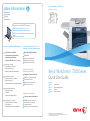 1
1
-
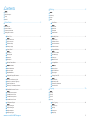 2
2
-
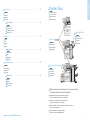 3
3
-
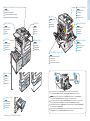 4
4
-
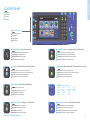 5
5
-
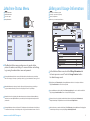 6
6
-
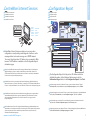 7
7
-
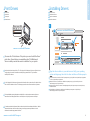 8
8
-
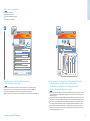 9
9
-
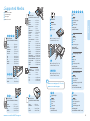 10
10
-
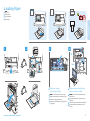 11
11
-
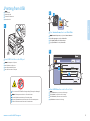 12
12
-
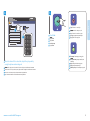 13
13
-
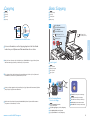 14
14
-
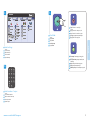 15
15
-
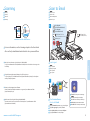 16
16
-
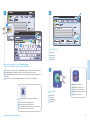 17
17
-
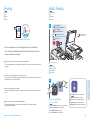 18
18
-
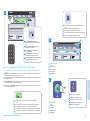 19
19
-
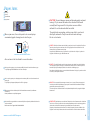 20
20
Xerox 7525/7530/7535/7545/7556 Användarguide
- Kategori
- Kopiatorer
- Typ
- Användarguide
på andra språk
Relaterade papper
-
Xerox 7755/7765/7775 Användarguide
-
Xerox 5325/5330/5335 Användarguide
-
Xerox 7120/7125 Installationsguide
-
Xerox 6400 Användarguide
-
Xerox 3335/3345 Användarguide
-
Xerox 4265 Installationsguide
-
Xerox ColorQube 8900 Användarguide
-
Xerox 3330 Användarguide
-
Xerox 3020 Användarguide
-
Xerox 7830/7835/7845/7855 Användarguide